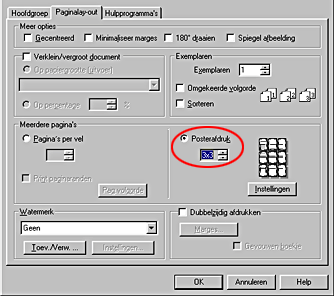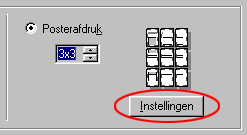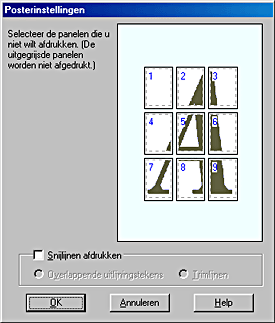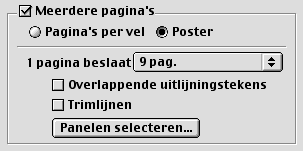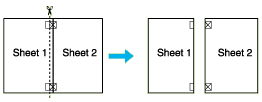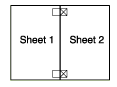Diverse afdrukopties
Posters afdrukken
 Papier laden
Papier laden
 Instellingen van de printerdriver voor Windows
Instellingen van de printerdriver voor Windows
 Instellingen van de printerdriver voor Macintosh
Instellingen van de printerdriver voor Macintosh
 Een poster maken van uw afdrukken
Een poster maken van uw afdrukken
Door één pagina te vergroten en af te drukken op meerdere vellen papier kunt u posters maken.

 |
Opmerking:
|
 | -
Deze functie is niet beschikbaar onder Mac OS X.
|
|
 | -
Deze functie kan niet worden gebruikt wanneer het selectievakje Randloos is ingeschakeld onder Papieropties op het tabblad Hoofdgroep (Windows) of Geen marges in het afdrukvenster (Macintosh).
|
|
Papier laden
Laad papier in de printer.

[Boven]
Instellingen van de printerdriver voor Windows
 |
Open de printerdriver.
|
 |
Selecteer het gewenste Type bij Papieropties op het tabblad Hoofdgroep.
|
 |
Selecteer Papiertoevoer bij Papieropties op het tabblad Hoofdgroep.
|
 |
Selecteer het gewenste Formaat van de originele afdrukgegevens onder Papieropties op het tabblad Hoofdgroep.
|
 |
Selecteer op het tabblad Paginalay-out bij Meerdere pagina's de optie Posterafdruk en klik op de pijl omhoog of omlaag om te kiezen uit 2x2, 3x3 of 4x4.
|
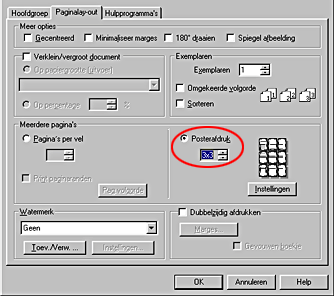
 |
Klik op Instellingen om in te stellen hoe de poster moet worden afgedrukt. Het dialoogvenster Posterinstellingen wordt geopend.
|
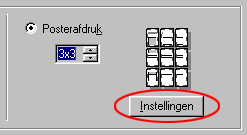
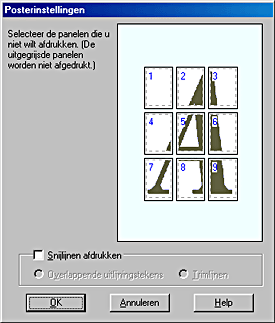
 |
Bij het afdrukken van een poster hebt u de volgende mogelijkheden.
|
|
Snijlijnen afdrukken
|
Schakel dit selectievakje in als u wilt dat hulpsnijlijnen worden afgedrukt.
|
|
Overlappende uitlijningstekens
|
Hiermee overlappen de panelen elkaar enigszins en worden uitlijningstekens afgedrukt zodat de panelen nauwkeuriger kunnen worden uitgelijnd.
|
|
Trimlijnen
|
Hiermee worden op de panelen dunne lijnen afgedrukt die u als leidraad kunt gebruiken bij het afsnijden van de pagina's.
|
 |  |
Opmerking:
|
 |  | |
Als u slechts enkele panelen wilt afdrukken en niet de volledige poster, klikt u op de panelen die u niet wilt afdrukken.
|
|
 |
Klik op OK om het venster te sluiten.
|
Wanneer u alle bovenstaande stappen hebt voltooid, kunt u beginnen met afdrukken.

[Boven]
Instellingen van de printerdriver voor Macintosh
 |
Open de printerdriver.
|
 |
Selecteer het gewenste Papierformaat van de originele afdrukgegevens.
|
 |
Selecteer Automatische papiertoevoer bij Papierbron in het dialoogvenster voor de pagina-instelling.
|
 |
Klik op OK om de instelling op te slaan en het dialoogvenster te sluiten.
|
 |
Selecteer het gewenste Afdrukmateriaal in het afdrukvenster.
|
 |
Schakel in het dialoogvenster voor de lay-out het selectievakje Meerdere pagina's in en selecteer Poster.
|

 |
Bij het afdrukken van een poster hebt u de volgende mogelijkheden.
|
|
1 pagina beslaat xx pag.
|
Hiermee wordt aangegeven over hoeveel vellen papier het vergrote document wordt verspreid. U kunt 4, 9 of 16 pagina's selecteren.
|
|
Overlappende uitlijningstekens
|
Hiermee overlappen de panelen elkaar enigszins en worden uitlijningstekens afgedrukt zodat de panelen nauwkeuriger kunnen worden uitgelijnd.
|
|
Trimlijnen
|
Hiermee worden op de panelen dunne lijnen afgedrukt die u als leidraad kunt gebruiken bij het afsnijden van de pagina's.
|
|
Panelen selecteren
|
Klik op de panelen die u niet wilt afdrukken en klik vervolgens op de knop OK om de overige panelen af te drukken.
|
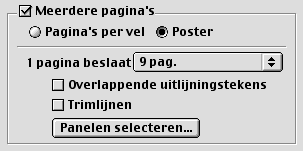
 |  |
Opmerking:
|
 |  | |
Als u slechts enkele panelen wilt afdrukken en niet de volledige poster, klikt u op Panelen selecteren en vervolgens op de panelen die u niet wilt afdrukken. Daarna klikt u op OK.
|
|
 |
Klik op OK om de instelling op te slaan en het dialoogvenster te sluiten.
|
 |
Klik op Afdrukken om te beginnen met afdrukken.
|

[Boven]
Een poster maken van uw afdrukken
Hierna wordt uitgelegd hoe u van uw afdruk een poster kunt maken op vier vellen papier. Kijk ook goed naar de afbeeldingen.

 |
Snijd de marge van vel 1 verticaal af over de lijn en breng de uitlijningstekens tegen elkaar, zoals getoond in de afbeelding.
|

 |
Plaats vel 1 op vel 2, pas de kruisjes op beide vellen goed tegen elkaar en plak de vellen voorlopig aan elkaar vast aan de achterzijde van het papier.
|

 |
Snijd de aan elkaar geplakte vellen af over de lijn tussen de uitlijningstekens.
|
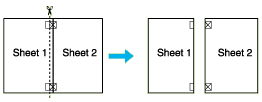
 |
Lijn de vellen uit met behulp van de uitlijningstekens en plak ze aan de achterzijde aan elkaar vast.
|
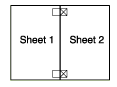
 |
Herhaal stap 1 t/m 4 om ook vel 3 en 4 vast te plakken.
|
 |
Herhaal stap 1 t/m 4 om de boven- en onderzijde van het papier vast te plakken.
|

 |
Snijd de resterende marges af.
|
 |
Waarschuwing:
|
 | |
Wees voorzichtig met scherp gereedschap.
|
|

[Boven]
 Papier laden
Papier laden Instellingen van de printerdriver voor Windows
Instellingen van de printerdriver voor Windows Instellingen van de printerdriver voor Macintosh
Instellingen van de printerdriver voor Macintosh Een poster maken van uw afdrukken
Een poster maken van uw afdrukkenPapier laden
Instellingen van de printerdriver voor Windows
Instellingen van de printerdriver voor Macintosh
Een poster maken van uw afdrukken